如何添加和编辑 iPhone 通知中心显示的股票

从 iPhone 屏幕顶部向下滑动,您将打开通知中心,这是一个漂亮的概览面板,显示天气预报、日历事件、通勤时间、股票及其当天的表现,以及其他收集的通知.虽然您可以通过切换通知设置中的开关来自定义此处显示的内容,但不太明显的是如何添加或编辑 iPhone 通知面板中显示的特定股票代码。这就是我们要在这里介绍的内容。
请记住,通知中心显示的大部分内容实际上是它从中提取数据的应用程序的集合,股票也不例外。因此,要修改股票视图中显示的股票代码,您实际上将前往默认的股票应用程序,而不是通知设置中的任何地方(是的,这让很多人感到困惑,不仅仅是您)。
将股票添加到 iPhone 通知面板
这仅适用于 iPhone,因为 iPad 目前没有“股票”应用程序。
- 在 iPhone 上打开“股票”应用(您可以向下滑动图标并使用 Spotlight 找到它)
- 点击右下角的列表图标
- 要为股票、共同基金、ETF 或指数添加新的股票代码,请点按左上角的 [+] 加号按钮
- 键入股票代码以查找匹配项,然后点击相应的股票代码将该代码添加到股票观察列表
- 根据需要重复其他符号

重新排序股票代码
在“股票”编辑屏幕上,您还可以重新排序符号在“股票”应用程序和通知中心中的显示方式,方法是将股票代码右侧的小手柄拖动到所需的排列方式。如果您更愿意看到单个代码而不是指数,或者 S&P 高于 DJIA,或者您喜欢的任何其他安排,这将很有帮助。
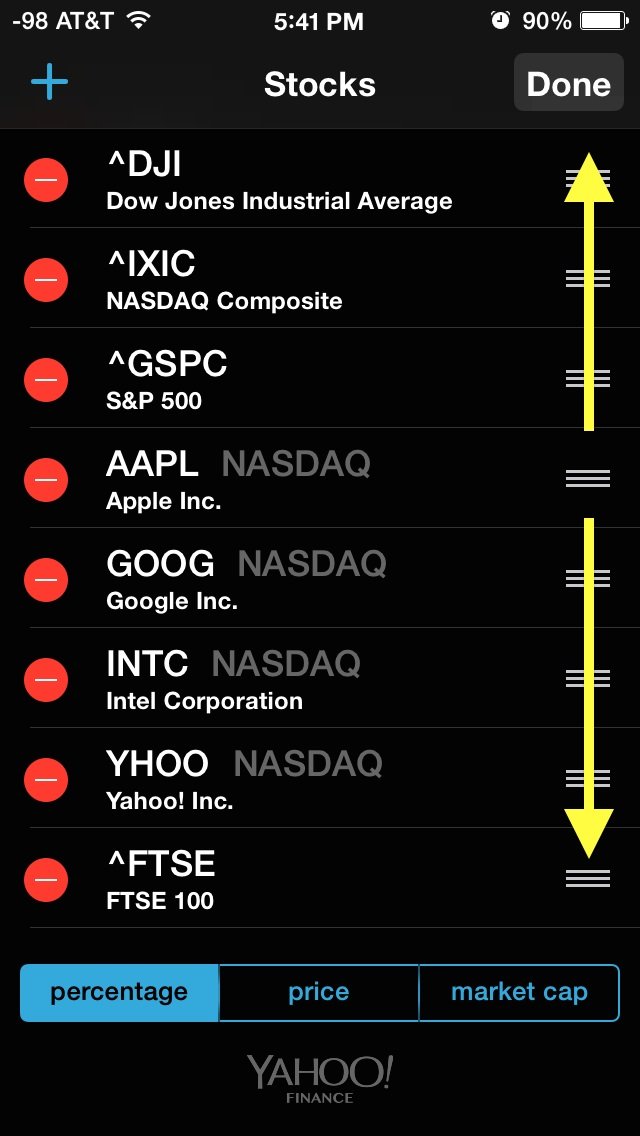
从列表中删除股票和股票代码
卖出股票?不关心 Apple 为 Stocks 应用程序观察列表选择的一些默认符号?或者也许您在某家公司的股票暴跌而您不想看到损失?您可以从通知和股票应用程序列表中删除任何股票或指数代码,方法是返回同一个股票应用程序编辑屏幕,然后点击股票代码和股票名称旁边的红色 (-) 减号按钮。
 不在乎?你也可以隐藏股票
不在乎?你也可以隐藏股票
当然,所有这一切都假设您通常真的关心通知中心的市场脉搏和股票,而许多用户并不关心。您始终可以通过在通知中完全禁用它将其从“今日”视图中隐藏起来中心设置,或者只是对此处显示的内容进行更广泛的更改。此外,股票应用本身可以像其他应用一样隐藏,方法是使用 iOS 中的“限制”设置,或者简单地将它拖到一个你不使用的文件夹中。
